Apache JMeter是一款纯java编写负载功能测试和性能测试开源工具软件
体积小,功能全,使用方便,是一个比较轻量级的测试工具,使用起来非常简单
1.安装
(1)安装前准备:
由于是基于Java开发的,先要安装Java环境,配置环境变量
(2)下载
去官网下载 http://jmeter.apache.org/
我下载的是apache-jmeter-5.2.1.zip,解压
2.启动
运行 bin/jmeter.bat
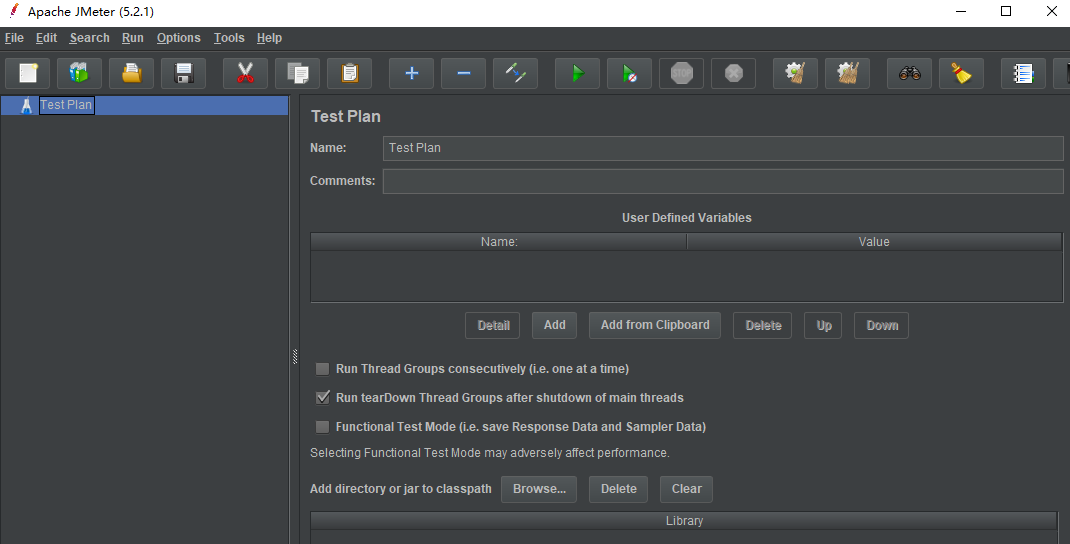
语言配置:
启动Jmeter 后, 点击Options -> Choose Language,选择语言
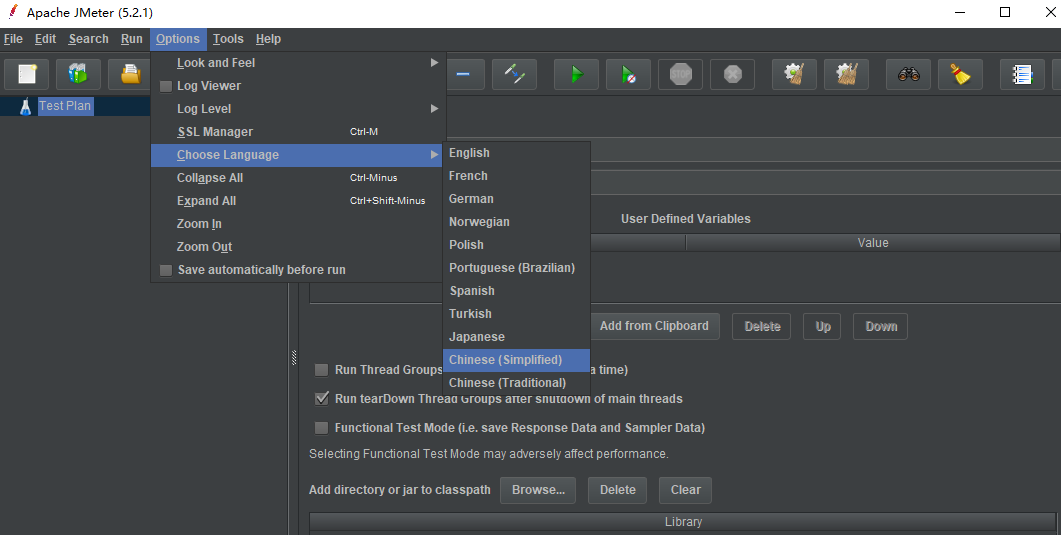
3.测试
测试的基本步骤:
添加线程组
添加http请求
在http请求中写入接入url、路径、请求方式和参数
添加查看结果树
调用接口、查看返回值
具体操作
(1)添加本次测试计划
右键-->添加-->线程(用户)-->线程组
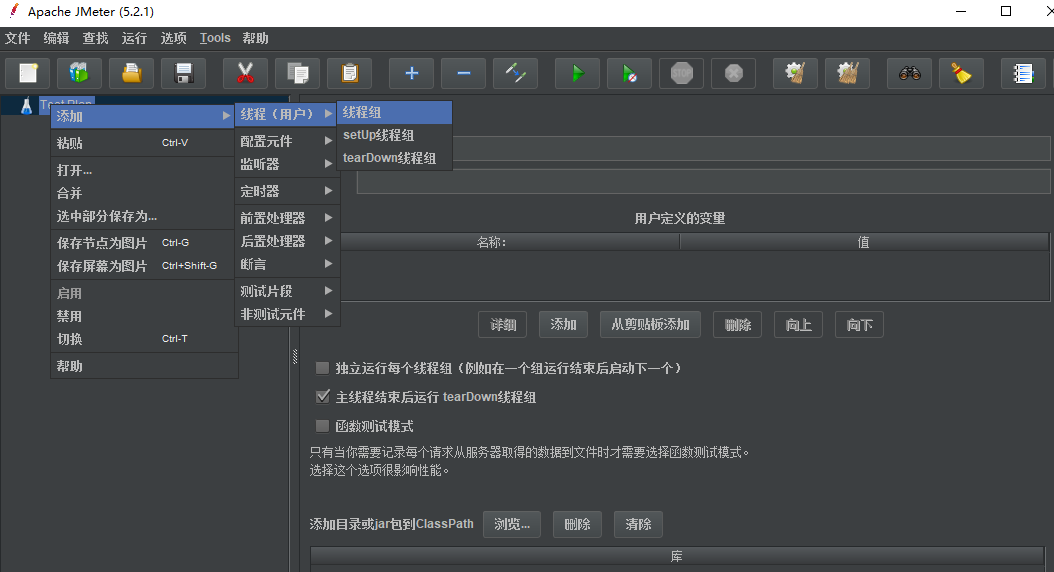
可以配置线程组名称,线程数,准备时长(Ramp-Up 时间(秒),循环次数,调度器等参数
线程数:虚拟用户数。一个虚拟用户占用一个进程或线程。设置多少虚拟用户数在这里也就是设置多少个线程数。 Ramp-Up 时间(秒)准备时长:设置的虚拟用户数需要多长时间全部启动。如果线程数为10,准备时长为2,那么需要2秒钟启动10个线程,也就是每秒钟启动5个线程。 循环次数:每个线程发送请求的次数。如果线程数为10,循环次数为100,那么每个线程发送100次请求。总请求数为10*100=1000 。如果勾选了“永远”,那么所有线程会一直发送请求,一到选择停止运行脚本。 延迟创建线程知道需要:直到需要时延迟线程的创建 调度器:设置线程组启动的开始时间和结束时间(配置调度器时,需要勾选循环次数为永远) 持续时间(秒):测试持续时间,会覆盖结束时间 启动延迟(秒):测试延迟启动时间,会覆盖启动时间
当前只设置线程数
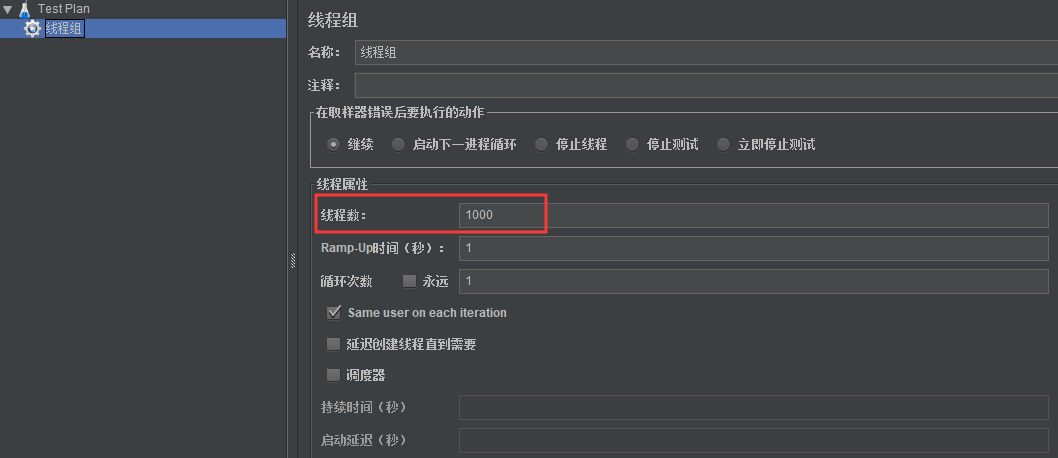
(2)添加取样器
添加HTTP请求
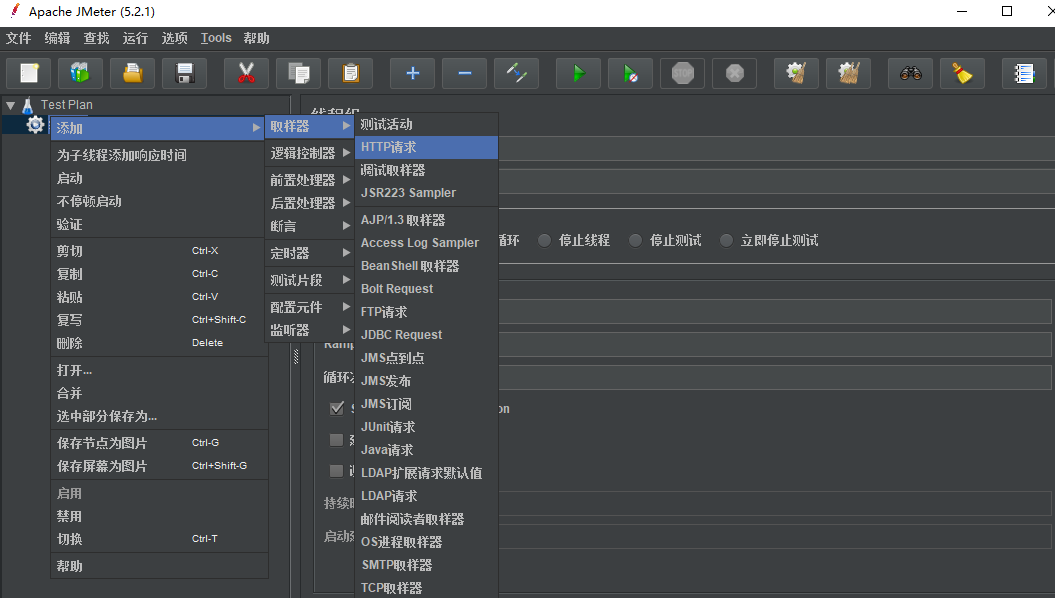
配置
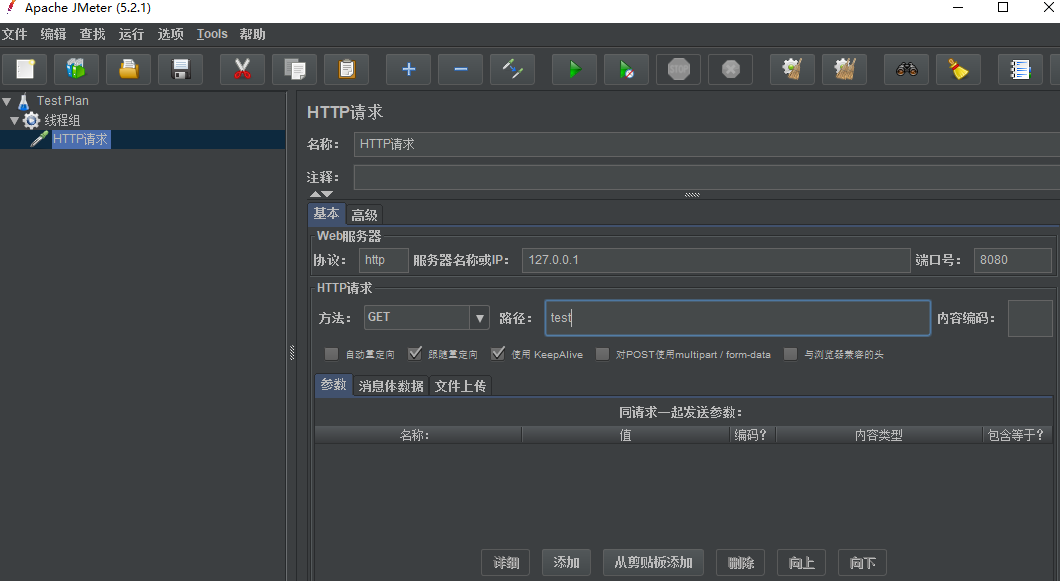
(3)添加监听器

(4)启动

(5)查看执行结果
通过监听器查看结果
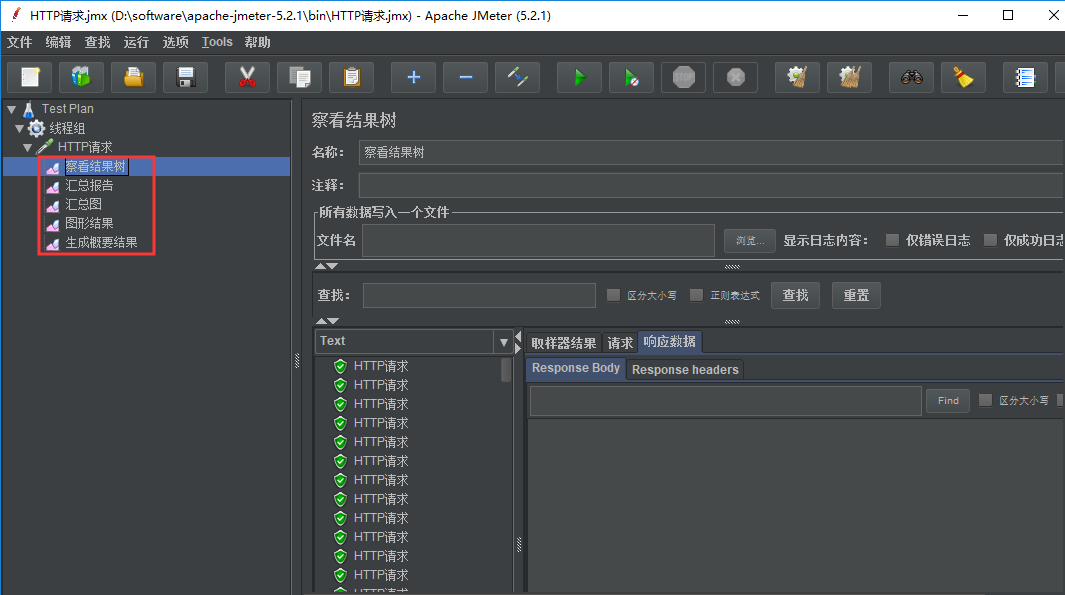
(6)添加响应断言
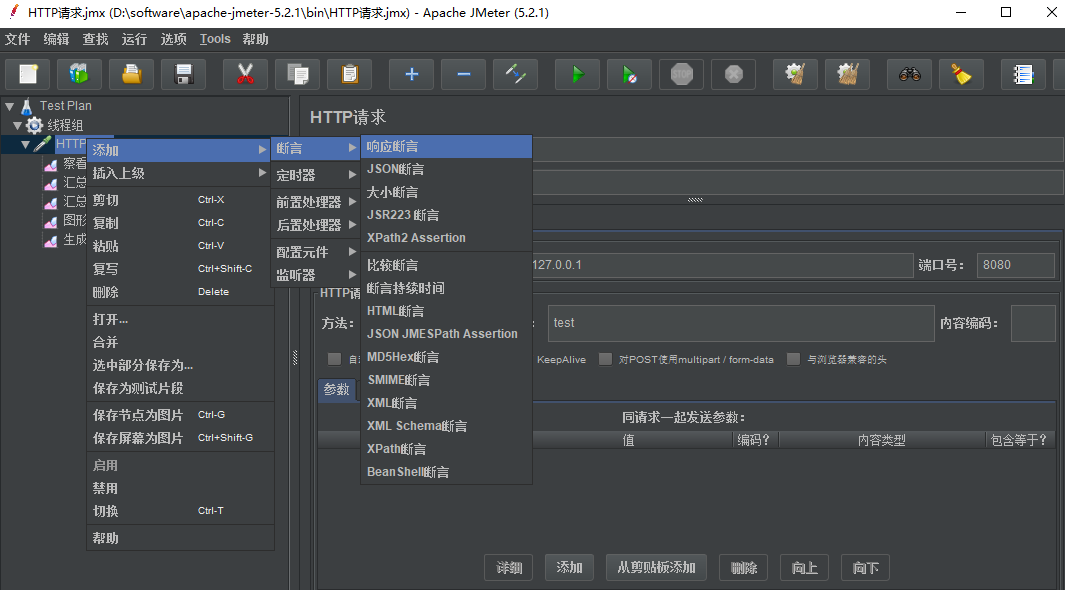
配置
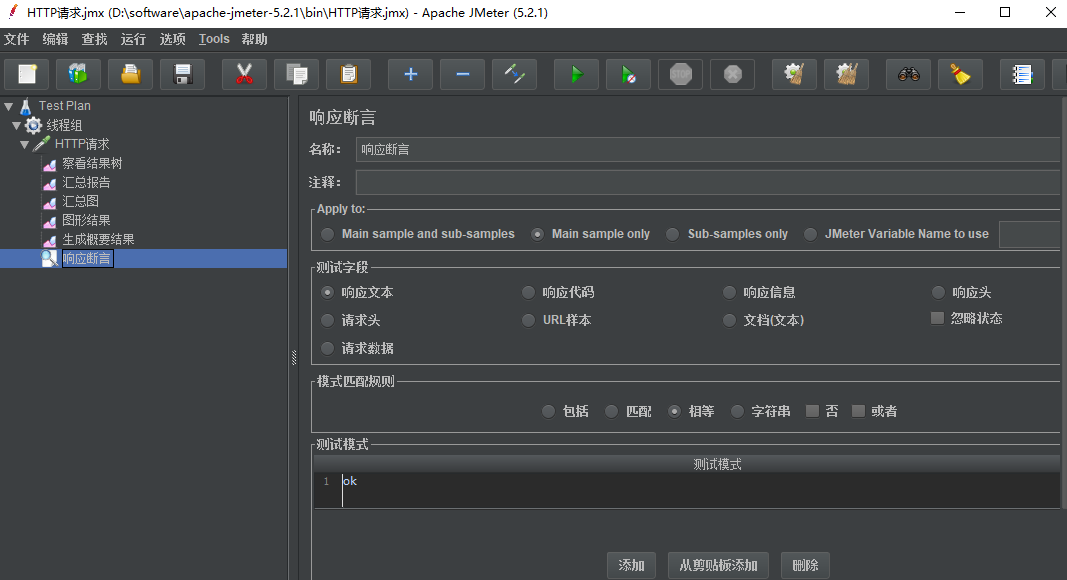
将监听器内容先清除
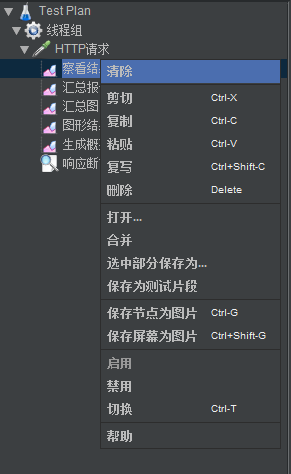
重新启动

因为返回的是OK,而断言设置的ok,一次都是红色的
修改断言
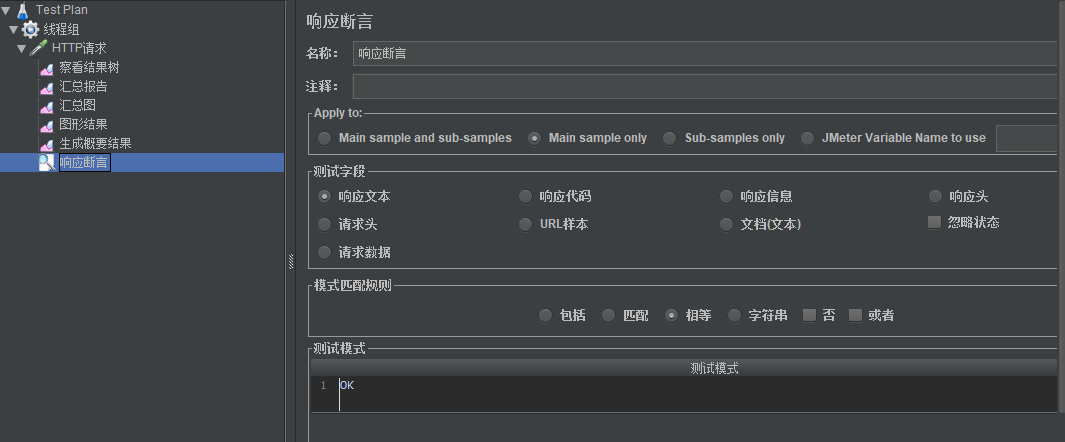
再次清除监听器内容,启动测试
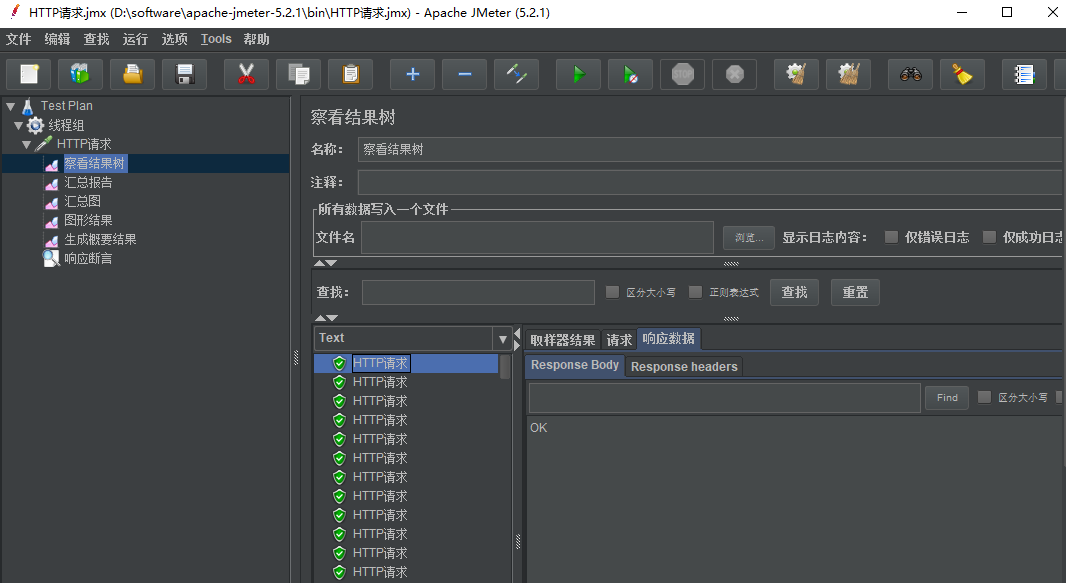
(7)添加监听器,断言结果

如果HTTP Response中没有包含期待的字符串,那么test 就会Fail
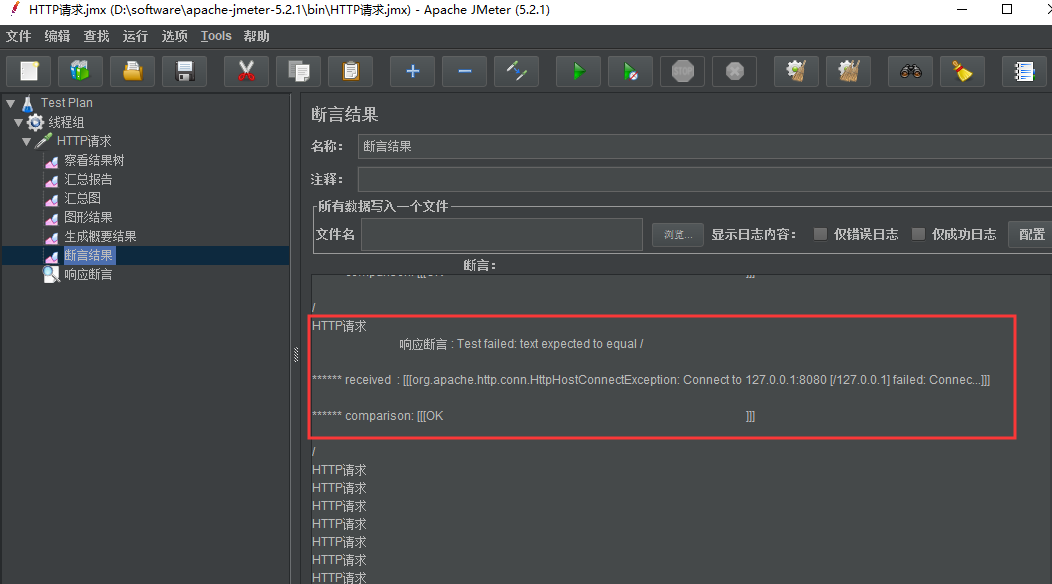
添加header:添加配置元件—HTTP信息头管理器、HTTP Cookie 管理器
添加cookie :添加配置元件—HTTP Cookie 管理器
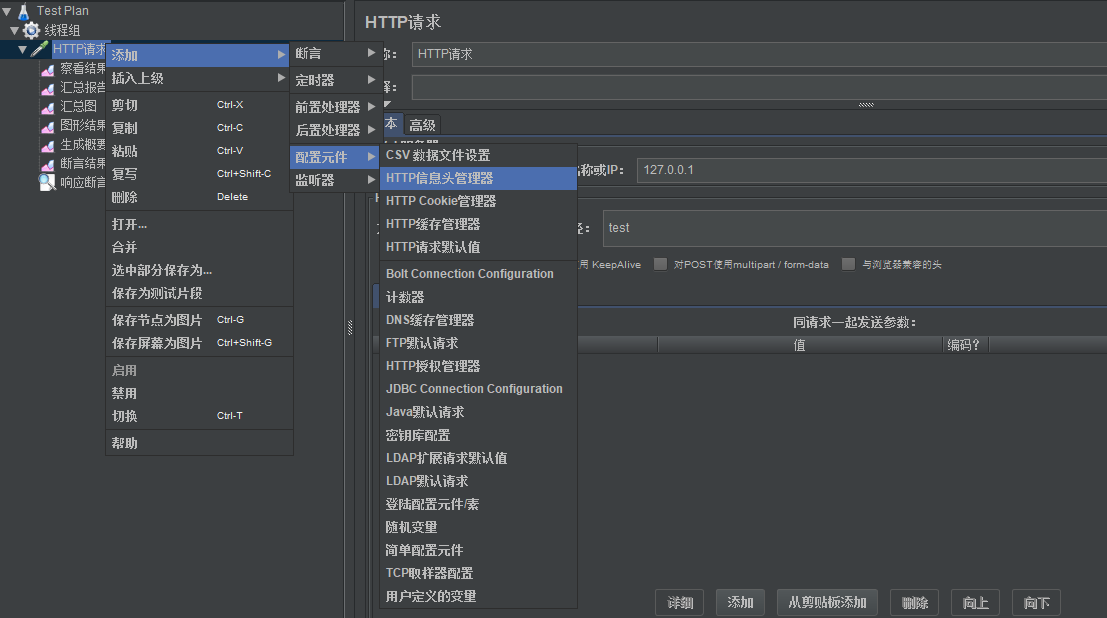
参数化
用户定义的变量:添加配置元件——用户定义的变量
函数生成器:常用的函数有_uuid、_random、_time
从文件读取:添加配置元件——CSV 数据文件设置
关联
接口请求之间存在参数调用,为了保存这个参数,建立jmeter关联
实现方式:
正则表达式提取器
安装json path extractor插件来处理json串,提取json串中的字段值
下载完成,解压后,直接把lib文件夹放到jmeter相应目录下面(https://jmeter-plugins.org/?search=jpgc-json)
还可以通过配置Web代理,利用jmeter录制脚本